重新安装程序(一步步教你如何重新安装程序,让你的台式电脑焕然一新)
在长期使用台式电脑的过程中,我们常常会遇到软件出现故障、系统变得缓慢或不稳定等问题。这时候,重新安装程序就成了一个非常有效的解决办法。本篇文章将为您提供一份台式电脑重新安装程序的简易教程,帮助您轻松解决各种问题,并让您的电脑焕然一新。
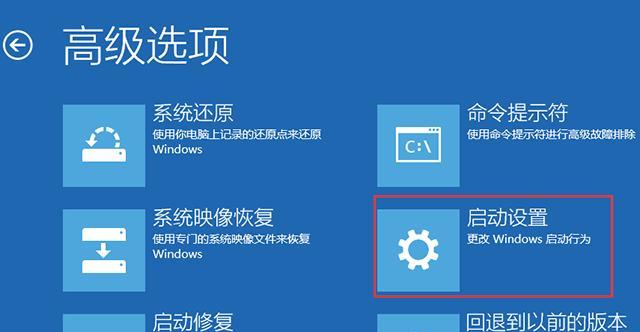
一:备份重要文件
在重新安装程序之前,我们首先需要确保重要的文件得到了备份。将重要文件复制到外部硬盘、U盘或云存储中,确保数据的安全性。
二:准备安装媒介
根据您的需求和电脑型号,选择合适的安装媒介。可以是光盘、U盘或者下载好的操作系统安装包。

三:进入BIOS设置
在重新安装程序之前,我们需要进入BIOS设置界面,并将启动项设置为从我们选择的安装媒介启动。不同电脑品牌的进入BIOS的方式略有不同,可以在开机时按下相应的键(一般为DEL、F2或F12)进入BIOS设置界面。
四:选择启动项
在BIOS设置界面中,找到启动项设置,选择从光盘、U盘或其他安装媒介启动。确认设置后,保存并退出BIOS设置。
五:重启电脑
重启电脑后,根据之前的设置,电脑会从我们选择的安装媒介中启动。
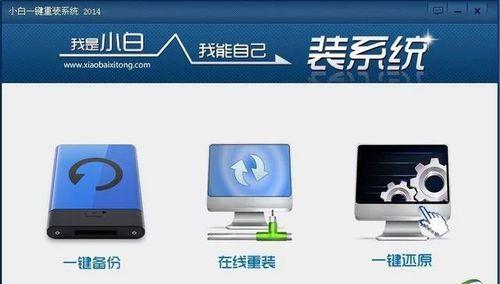
六:选择安装类型
在重新安装程序过程中,会出现选择安装类型的界面。根据需要选择“全新安装”或“修复安装”。如果您的系统出现了严重问题,建议选择全新安装以获得更好的效果。
七:选择安装位置
在接下来的界面中,我们需要选择安装的位置。可以选择将系统安装在原有分区上,或者重新划分分区进行安装。
八:等待安装过程
在选择完安装位置后,系统将会自动进行安装。这个过程可能需要一些时间,请耐心等待。
九:设置系统信息
在安装完成后,系统会要求您进行一些基本的设置,例如时区、语言、用户名等。根据自己的需求进行设置。
十:安装必备软件
重新安装程序后,我们需要安装一些必备软件,例如杀毒软件、办公软件等。这样可以增加电脑的安全性和使用效率。
十一:更新系统
重新安装程序后,我们需要及时更新系统,以获得最新的补丁和功能。打开系统设置,找到更新选项,点击更新系统。
十二:安装驱动程序
在重新安装程序后,我们需要安装相应的驱动程序以确保硬件的正常运作。可以在电脑制造商的官方网站上下载最新的驱动程序,并按照指引进行安装。
十三:恢复备份文件
在重新安装程序后,我们可以将之前备份的重要文件复制回电脑中,以恢复个人数据。
十四:优化系统设置
重新安装程序后,我们可以对系统进行优化设置,例如关闭不需要的自启动程序、清理垃圾文件等,以提高电脑的运行速度和性能。
十五:享受新系统
经过重新安装程序的步骤,您的台式电脑已经焕然一新。现在,您可以享受一个干净、稳定、高效的新系统了!
通过本文的简易教程,您学会了如何重新安装程序,帮助您解决电脑软件故障和系统问题。在操作过程中,请务必备份重要文件,并在安装后及时安装驱动程序和必备软件,以确保电脑的正常运行。希望这篇教程对您有所帮助!
标签: 重新安装程序
相关文章

最新评论